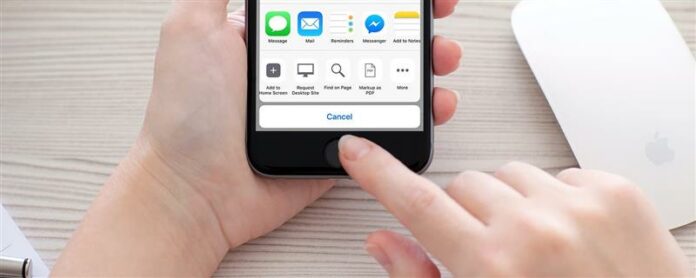Jos olet koskaan törmännyt artikkeliin tai verkkosivustoon, jolla on paljon hienoa tietoa, jonka haluat tallentaa, voit muuttaa kyseisen verkkosivun PDF -tiedostoksi käyttämällä Safari -selainta iPhonessa. Kun olet tallentanut verkkosivun PDF -tiedostona, voit muokata tai merkitä asiakirjaa. Sitten voit viedä sen suosikki katselusovellukseesi, kuten Kindle tai Adobe Acrobat -lukija, tai jopa lähettää sen jollekin muulle. Näin voidaan muuttaa Safari -verkkosivut PDF -tiedostoksi iPhonessa tai iPadissa.
Kuinka muuttaa safari -verkkosivut PDF -tiedostoksi
-
Avaa Safari ja löydä verkkosivusto, jonka haluat tallentaa PDF -tiedostona.
-
Napauta Share -kuvaketta näytön alaosassa.
-
Selaa vaihtoehtojasi, kunnes näet merkintää PDF: nä. Napauta sitä.
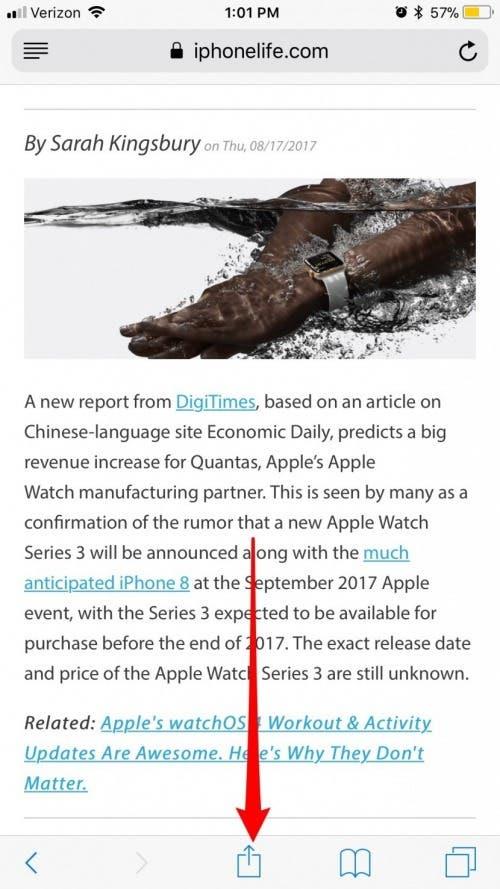
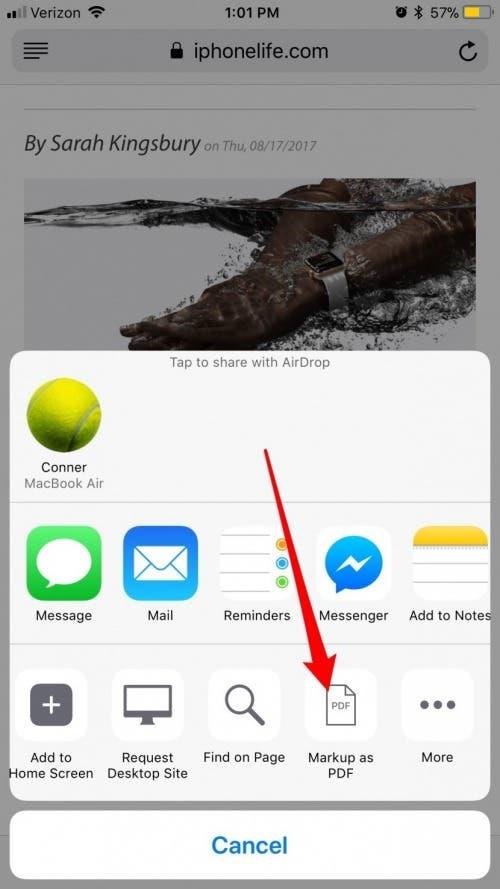
-
PDF -versio verkkosivustosta ilmestyy. Voit napauttaa merkintäkuvaketta oikeassa yläkulmassa muokataksesi sitä ja merkitäksesi PDF: n.
-
Kun olet valmis, napauta Share -kuvaketta vasemmassa alakulmassa. Täällä voit joko jakaa sen jonkun kanssa viestien ja postitse. Tai voit kopioida sen suosikkikerrossovellukseesi. Voit jopa tulostaa PDF: n tai tallentaa sen uusiin tiedosto -sovellukseen.
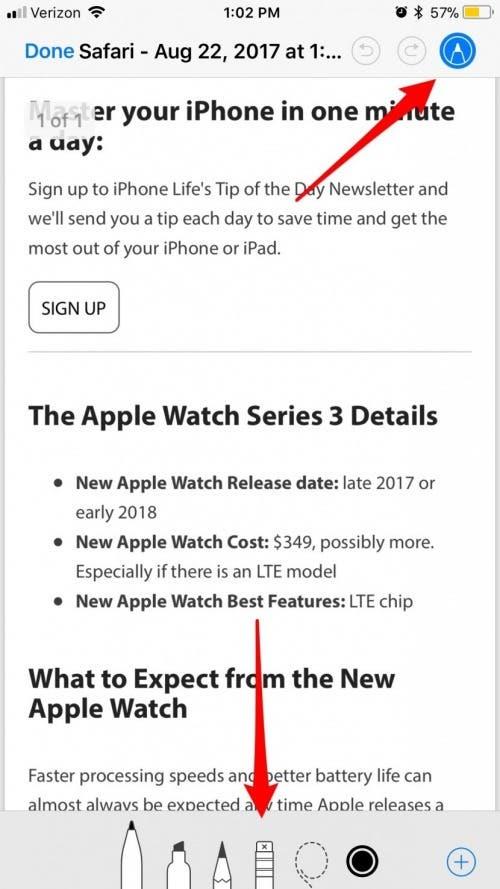
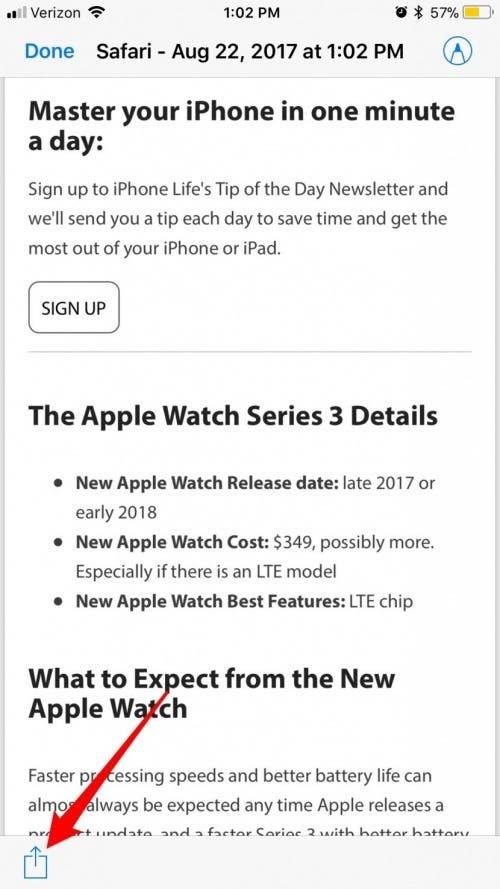
Siinä kaikki on! Tämä ominaisuus on fantastinen helposti tallentamaan tietoja, joihin haluat saada helposti pääsyn iOS -laitteillasi.
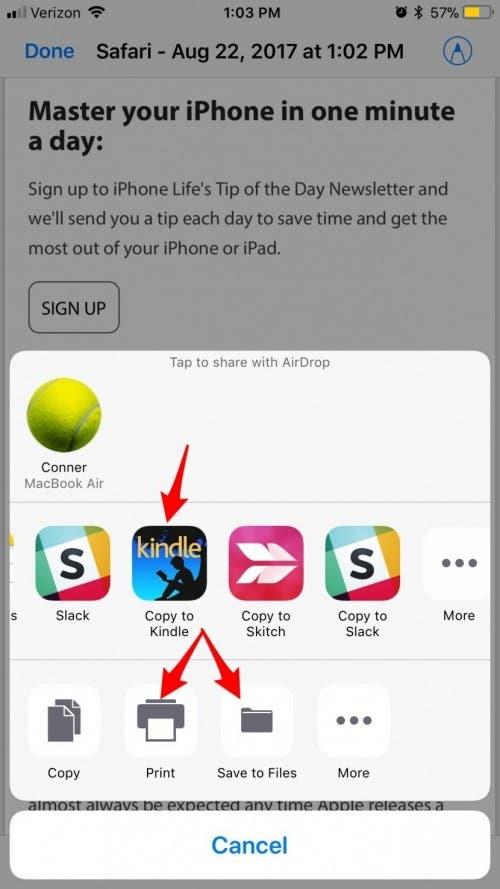 Jos työskentelet usein PDFS: n kanssa, voit myös oppia helpon tavan -merkki PDFS Mac -laitteessasi .
Jos työskentelet usein PDFS: n kanssa, voit myös oppia helpon tavan -merkki PDFS Mac -laitteessasi .